电脑升级win11系统设置账号登陆,不同账号使用权限也是不一样的,最近,有用户反馈Win11系统登陆账号提示被锁了,无法进入桌面,怎么办?今天由小编给提供简单解决Win11账号被锁定
电脑升级win11系统设置账号登陆,不同账号使用权限也是不一样的,最近,有用户反馈Win11系统登陆账号提示被锁了,无法进入桌面,怎么办?今天由小编给提供简单解决Win11账号被锁定无法登录的方法步骤。
解决方法如下:
1、想选择其他的账号来进行登录进入系统中。
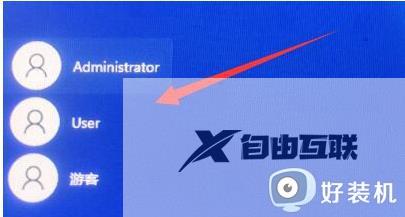
2、在桌面中右键【此电脑】功能,然后选择管理选项打开。
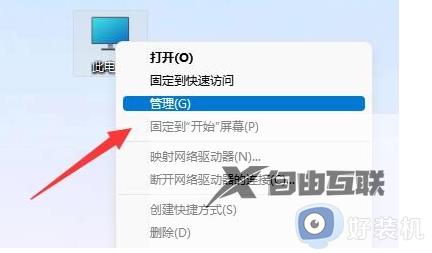
3、在打开的计算机管理页面中,点击左侧栏目中的【本地用户和组】中的用户选项。
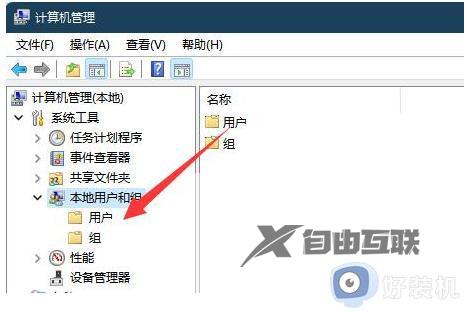
4、然后在打开的页面中可以看到电脑中的账户,直接点击无法登录的账户。
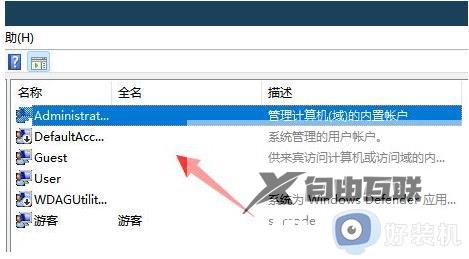
5、然后在打开的窗口中,将账户已禁用或者是账户已锁定进行取消,点击确定进行保存设置,在重启电脑即可。
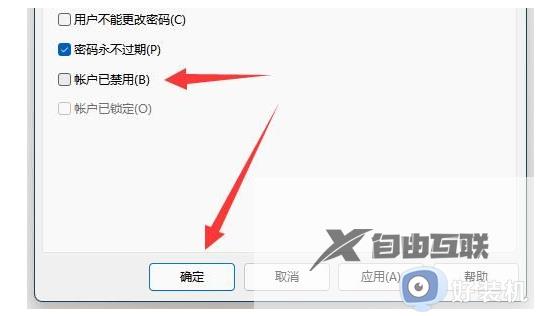
win11电脑账号被锁就无法进入系统桌面了,想要解决此疑问,根据上述几个步骤操作设置即可。
